آموزش پلاگین Native Instrument Freak

این سه پلاگین FX، که به صورت مجزا یا در بستههای Kompelete 12 در دسترس است میتواند بعد جدیدی به Dirt ترکهای شما اضافه کند. در این مقاله به شما آموزش میدهیم که چطور میتوانید این کار را انجام دهید. در ادامه آموزش پلاگین Native Instrument Freak به بررسی عناوین زیر خواهیم پرداخت.
- آماده برای اجرا
- استفاده از Dirt
- درامزهایی با صدای ضخیم
- چند لایه
- استفاده از Freake
- حالت Radio
- استفاده از Reality Bite
- استفاده از DownSampling
در ادامه دانلود کنید : دانلود پلاگین Native Instrument Crush Pack
آنچه در این مقاله میخوانید
1. آماده برای اجرا
وقتی یک پروژه در نرمافزار میزبان شروع میکنید، قبل از به کار گرفتن افکتها نیاز به محتوایی دارید که آماده برای اجرا باشد. در اینجا یک Garage Loop مشاهده میکنید که من آن را با استفاده از Audio Loop در Reason ساختهام. این تکنیک در نرمافزارهای میزبان دیگر نیز کاربردی است، به یاد داشته باشید که در Reason میتوانید مثل هر نرمافزار میزبان دیگری از پلاگینهای VST و AU Effect استفاده کنید.

در ابتدا این Loop چنین صدایی دارد.
در ادامه دانلود کنید : دانلود پلاگین آهنگسازی
2. استفاده از Dirt
صداها معمولاً در ابتدا Dry هستند (مخالف Wet) پس ما از همین ابتدا آموزش پلاگین Native Instrument Freak شروع میکنیم و نمونههایی از Dirt را به Drum Track اضافه میکنیم. در Reason این کار را میتوانید توسط Browser و با کشیدن افکت، و رها کردن آن در Drum loop’s Rack Module یا مستقیماً از طریق Sequencer Track انجام دهید. در دیگر نرمافزارهای میزبان میتواند به عنوان Insert در Mixer و یا در Sequencer Track’s Inspector Area اضافه شود.

3. درامزهایی با صدای ضخیم
در آموزش پلاگین Native Instrument Freak میتوانیم صداهای درامز را با استفاده از شاخص Drive این افکت کمی ضخیم تر کنیم. در ابتدا Drive و Amount را در بخش A افکت بالا ببرید. استفاده از این رابط کاربری آسان است، که این به شما کمک میکند. شما همچنین با پیدا کردن آیکون کوچک در سمت چپ و بالای Amount میتوانید روی آن کلیک کنید و مقدار Distortion را به 1،2 یا 3 تغییر دهید که هرکدام از این وضعیتها کارکتر خاص خود را دارد. تا جایی به آن Distortion اضافه کنید که به صدای دلخواه خود برسید.

در ادامه بخوانید : بهترین پلاگین میکس و مسترینگ
4. چند لایه
بخش B در این افکت، این امکان را در آموزش پلاگین Native Instrument Freak برای شما فراهم میآورد تا بتوانید یک لایه Saturation دیگر به آن اضافه کنید. در این بخش میتوانید مانند بخش A مقداری افکت اضافه کنید، و با استفاده از شاخص MIX طرح مرکز پنجره تعیین کنید که چه مقدار از هر بخش در صدا حاضر باشد. با این کار ممکن است صدای پایین Drum Track شما کمی بیش از حد پایین باشد که ممکن است برای بعضی از Track ها جالب نباشد اما برای بقیه مشکلی ایجاد نمیکند.

در ادامه بخوانید : میکس خود را با پلاگین FabFilter Pro Q2 بهبود ببخشید
5. از Freak استفاده کنید
حالا میتوانیم برای آموزش پلاگین Native Instrument Freak سراغ پارت تک نوازی برویم، البته این بخش ملودی است و می توانیم تغییرات را به شکلی دیگر اعمال کنیم. اکنون میخواهیم یک نمونه از Freak را وارد لوپ کنیم، که به صورت پیش فرض یک افکت Oscillator است که از قابلیتهای بسیار جالبی هم برخوردار است. اولین کاری که میکنیم این است که Type – Freq و Ring را تنظیم کنیم که کار های عجیب و غریبی با صدا انجام میدهند، البته مطابق مثال، وقتی Amp را کاملا به سمت چپ بچرخانید Fundamental های صدا را حفظ میکند (یعنی آن را کاملاً Detune نمی کند ).تنظیماتی شعر در تصویر میبینید افکتهای بسیار جالبی بر یک پارت تک نوازی ایجاد میکند.

6. حالت Radio
برای آموزش پلاگین Native Instrument Freak باید بگوییم که وجود سه آیکون زیر کلمه FREAK در مرکز، شما را قادر میسازد تا حالت پلاگین را از Oscillator به Sidechain یا Radio تغییر دهید. آن را به حالت Radio تغییر دهید. متوجه میشوید که کمی افکت کم کیفیت مانند صدای رادیو به سیگنال ها اضافه شده است که میتواند از طریق شاخص Carrier و Tuning تغییر داده شود. نسبت به افکت Oscillator از شدت کمتری برخوردار است، اما برای استفاده در برخی موارد میتواند جالب باشد.

در ادامه بیاموزید : ترفندهای تنظیم وکال با iZotope VocalSynth 2
7. از Reality Bite استفاده کنید
حالا به پارت بیس میرویم، میخواهیم یک نمونه از Bite را به آن اضافه کنیم. کمی Crusher به همراه تنظیمات مختلف. در ابتدا اضافه کردن مقداری Jitter و Crunch یک کاراکتر کم کیفیت به آن اضافه خواهد کرد. شاخصهای Saturation, Dither و Expand شما را قادر میسازند تا این افکت را کمی بیشتر تغییر دهید. بخش Hp این امکان را برای شما فراهم میکند تا بتوانید فرکانس Low Pass Filter را کنترل کنید.

در ادامه بیاموزید : 7 اشتباه که هر مهندس صدایی باید از آن دوری کند
8. Downsampling شَدید
برای افکتهای شدیدتر میتوانید بر روی قسمت عددی کلیک کنید، نشانگر موس خود را بالا و پایین ببرید تا نرخ Virtual Sample و همچنین مقدار Bite ها کاهش یا افزایش پیدا کند. نرخ پایینتر Sample و Bit یک سیگنال کاملاً Degrade به شما خواهد داد. شنیدن چنین افکتی در کل ترک ممکن است برای گوش کمی خسته کننده باشد. اما اگر در بخشهای کوچکی از آن استفاده شود یا با اتومیت کردن افکت به طوری که شدت آن را به سرعت افزایش دهد و یک حالت Quick Deteriortion ایجاد کند، میتواند مؤثر باشد، البته شما بعداً هم میتوانید از این حالت خارج شوید.

9. نتیجه نهایی
بفرمایید!
یک Multitracked Garage Loop ساده که هر اِلِمان آن طوری طراحی شده که Punch و Saturation را افزایش دهد. این پلاگینهای ساده کنترلهایی دارند که به سادگی قابل استفاده هستند و تنظیمات از پیش تعیین شدهای دارند و برای بسیاری از شرایط موسیقیایی کاربرد دارند.




![بهترین روش پیدا کردن آهنگ مشابه [3 روش کاربردی]](https://beatestan.com/wp-content/uploads/similars-815x420.jpg)



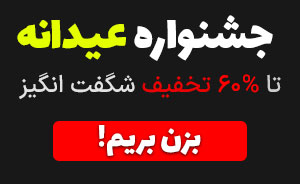
دیدگاهتان را بنویسید